最近有不少问word图表中如何插入题注,那么该怎么操作呢?想知道的朋友就跟小编一起来看看这篇文章吧。
1、选中要插入题注的word文档,右击鼠标打开文档。

2、选中表格,点击上方工具栏中的“插入”,在下拉框里选择“引用——题注”,调出插入题注的工具。
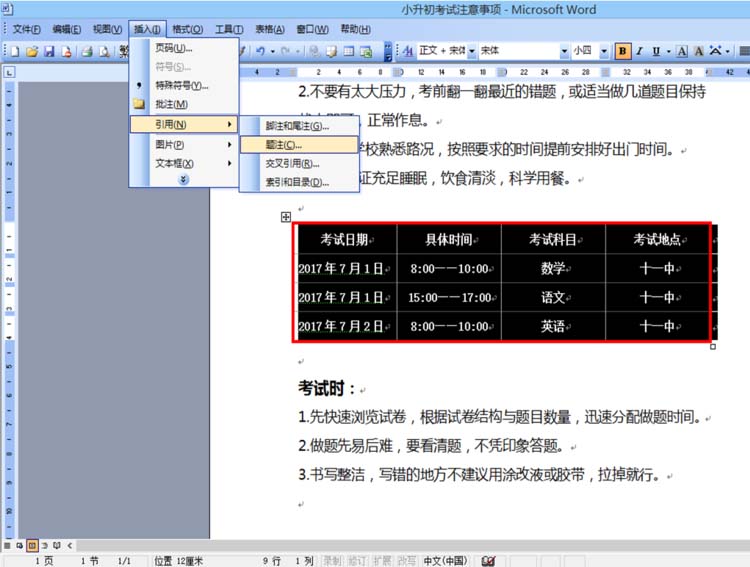
3、在题注选项卡中,我们可以设置图表的排序(第一个表格,还是第二,第三个表格?适用于插入多个表格的文档),标签(该图是图表,表格还是公式),题注的位置(在图表的上方还是下方),图表编号应用何种数字等等。
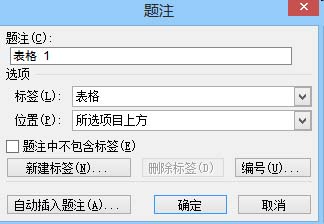
4、我把题注的位置放到图表的上方,编号采用abc来表示,最后点击确定即可。
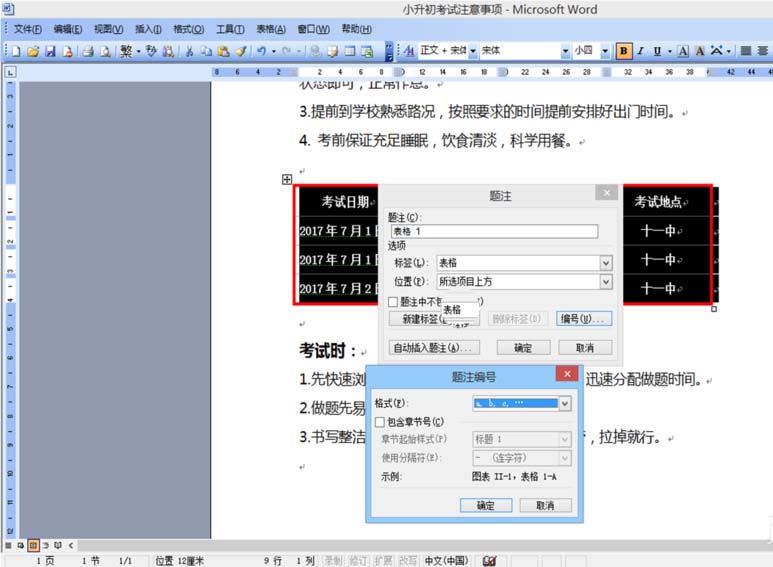
5、查看设置好题注的文档。
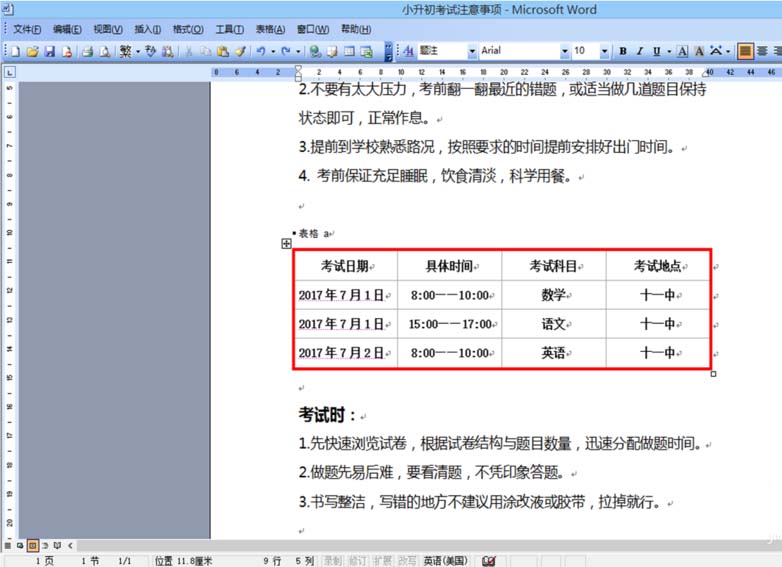
6、依此类推,选中第二个图表,插入题注,题注会自动采用上一个图表的格式,并且图表的标号自动沿用上面的表格编号的下一个字母或者数字。
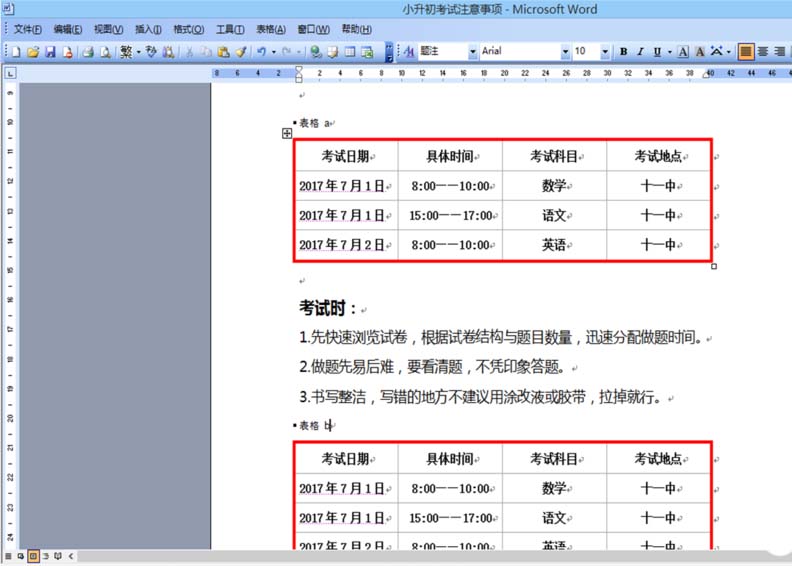
以上就是word图表中插入题注的具体操作,希望可以帮助到大家。
 天极下载
天极下载
































































 微信电脑版
微信电脑版
 腾讯电脑管家
腾讯电脑管家
 火绒安全软件
火绒安全软件
 向日葵远程控制软件
向日葵远程控制软件
 魔兽大脚插件(bigfoot)
魔兽大脚插件(bigfoot)
 自然人电子税务局(扣缴端)
自然人电子税务局(扣缴端)
 桌面百度
桌面百度
 CF活动助手
CF活动助手
